「ノー・リミット」第7回月例会のご報告(議事録)
令和5年10月22日に行われた「ノー・リミット」第7回月例会の内容を議事録にしました。
議事録
- 日時:令和5年10月22日10:00~13:30
- 場所:チームハーネス作業所
- 参加者:田中旭さん、西夕子さん、杉村直彦さん、山本稜さん、井上駿さん、山口浩二さん、中村副代表、出村の8名と、ガイドヘルパーの永野さん、中山さん、村松さん、米田さんの4名で合計12名。
- プログラム
- 参加者あいさつ
- 視覚障害者が墨字を読む方法について
- 「チームハーネス作業所」から歩いて7分!『ジョリーパスタ』でランチ座談会!
プログラム詳細
参加者あいさつ
今回も初参加者がおられたので、自己紹介をしていただきました。
生まれ持っての視覚障害の方もいれば、それこそいろいろな理由でなられた方など、視覚障害といっても、皆さん一人ひとりで、実にいろいろな方がおられるのだなと感じました。
視覚障害者が墨字を読む方法について
視覚障害者にとって難しいことの1つとして、墨字のものを認識するということが挙げられます。
そして、家族と同居している方ならその家族に、またはガイドヘルパーさんを利用されている方はガイドヘルパーさんに読んでいただくことも可能です。
しかし、そのガイドヘルパーさんも毎日来れるわけでもありませんし、家族でも親が高齢ともなれば、読むことが難しい場合も多々あると思います。
さらには、一人暮らしの方は言うまでもありません。
このように、どのような視覚障害者でも自分だけで墨字を認識できる方法をいくつか知っておくことが、これからの日常生活にとってすごく重要だと思うのです。
そこで、視覚障害者が文字を認識する方法として、以下の4つのカテゴリに分けてみました。
- 晴眼者に墨時を読んでもらう方法
- 文字を拡大して見る拡大読書器を用いる方法
- カメラで映したものを音声で読み上げさせる音声読書器を用いる方法
- スマホアプリを用いて読み上げさせる方法
それでは順番に説明していきます。

晴眼者に墨時を読んでもらう方法
まずは、晴眼者に読んでもらう方法・サービスです。
FAXサービス
まず1つ目が福岡市立点字図書館で行っている「FAXサービス」です。対象者は福岡市立点字図書館に利用登録を済ませている方になります。
また、FAXサービスなので、当然、自宅にFAXがある方限定になりますが、コンビニのFAXでも送付する前に点字図書館に事前に連絡さえすれば、それも対応してくれるとのことです。
そして、利用方法は、まず、点字図書館に連絡をした後に、点字図書館あてにFAXを送るだけで、職員が読んだ内容を電話で伝えてくれるというものです。分かりやすくていいですね。無料で行っていただけます。
対面朗読サービス
そしてもう1つが福岡市立点字図書館と福岡県の点字図書館で行っている「対面朗読サービス」です。これは、読んでほしい本や文書を朗読ボランティアの方に対面もしくはオンラインで読んでいただくサービスです。
利用方法は、まずは点字図書館に電話して日程の予約を取ります。
この際、サービスを受ける場所も一応は指定できます。つまり自宅の近くの公民館やあいあいセンターなども指定することができます。
しかし、自宅近くに指定しようとしても、ボランティアさんがその近くにいなければ対応できないので、なかなかこのケースは難しいです。
そのため、結局は点字図書館の中、ふくふくプラザ、あいあいセンターで読んでもらうことがほとんどです。
また、人の指定はできません。しかし、ボランティアの型それぞれに得意分野・不得意分野というものがあります。
例えば、パソコンや英語が苦手といった方や、逆にそれらに対して強い方というケースがあります。そのような場合、「パソコンに関する本なので、それらの単語に知見がある方がいいです」ぐらいの希望は出せます。
そして、実際にどのような本を読んでほしいのかも聞かれます。当然ながら公序良俗に反するものや政治・宗教に関するものは読んでもらうことはできません。
また、図書館に置いてある本はいいのですが、無い場合は自分で本を用意しますし、本によっては事前に図書館に持ってきてもらったり、それが難しい場合は郵送で図書館に送って事前に審査をされることがあります。
そして実際に日程が決まったらあとは読んでもらうだけです。1回のコマは2時間となっています。
あと、福岡市点字図書館は録音がOKですが、他の所は録音がNGとなっています。ただ、事情を話せば受けてくれるかもしれませんので、詳しくは各施設にお問い合わせください。
テキスト訳サービス
対面朗読で読んでいただくのを録音できたとしても、例えば、辞書や学術書・参考書などはページ数が多く、それらを1冊朗読してもらおうとすれば、かなりの時間を要します。
私も経験があります。私の場合は文字起こしに必要な「ハンドブック」という400ページにわたる辞書のようなものを読んでもらおうとしました。
しかし、辞書なので、文字がどのような文字で書かれているか、どのような漢字を用いているか、また注釈なども多く、2時間の1コマを使って2ページしか進みませんでした。
つまり1ページを読んでもらうのに1時間かかったことになるわけですから、400ページなら400時間かかることになります。
単純計算で1日に1コマとすれば200日かかるわけです。さすがにあきらめました。
ではどうしたかというと自宅にあるスキャナーで読ませたのです。しかし、これも1ページを読ませるのに5分かかります。
結局、この場合は2000分=33時間かかることになります。
実質、私は自力でこれをやりあげたわけですが、その成果はというと、ろくに読み取りができておらず、認識度は60パーセントほどと、とても辞書としては仕えないものでした。
そのようなわけで、正直、途方に暮れていましたが、そんな時にたどり着いたのが「ふくふくプラザ」内にある、
視覚障害者に本や文書の内容を伝えるため、「テキスト訳」をボランティアで取り組んでいる団体「あいフレンド」でした。
これは何かというと、パソコンやスマホで確認できる「テキストファイル」に変換してもらえるサービスなのです。
そして、これの何が良いかというと、カーソルで確認できるので、「この漢字は何という漢字だろう?」とか、「この英単語のスペルは何だろう?」といった文字の確認ができることなのです。
また、辞書や参考書など分量が多い本でもテキストファイルなので検索機能も使えるので文句なしなのです。私も仕事でよく使いますが本当に便利だと思います。
どのように申し込むかというと、ふくふくプラザ内のボランティア団体なので、ふくふくプラザに電話してテキスト翻訳を頼みたい旨を伝えるとOKです。
ルールとしては大事なものが2つあります。1つは、本は自分で購入して用意することです。
そしてもう1つはできあがったデータをコピーしてはだめだということです。なぜなら、それをされたら出版社さんが倒産するからです。
せっかくこのような便利なサービスを認めていただいているのが、そんなことをしてこの制度自体が禁止となってしまえば本当に不便になると思いますので、絶対にコピーはしないでください。
以下にリンクを貼り付けますので、どうぞご覧ください。実際に利用したい場合や問い合わせなどは問い合わせフォームまたはふくふくプラザに電話するといいようです。
スマホのカメラを介してボランティアさんに見てもらう「Be My Eyes」
そして最後に、自分のスマホのカメラで映しているものを遠隔でボランティアさんに確認してもらえる「Be My Eyes」というスマホアプリです。。
これはアンドロイドとiPhoneのどちらでも使える無料のアプリです。
まずはメールアドレスなどの会員登録が必要ですが、それが終われば、あとは「ボランティアさんに通話する」ボタンをタップするだけでボランティアさんにつながりますので、そこで確認してもらいたいものを自分のカメラで映せば、ボランティアさんが答えてくれるというシステムです。
なので、本屋書類だけに限りません。例えば、
- 自動販売機があるのは分かるが商品の並びが分からない
- スーパーにたどり着きはしたが、今、自分はどのコーナーにいるのか、または商品の棚に並んでいるものが何か分からない
- バスや電車の電光掲示板に映っている時刻や情報を確認したい
- リモコンのボタンが、どれが何のボタンなのかが分からない
- 料理の時に今どんな感じなのか確認したい
これほど画期的で便利なものは今の所、他にないのではないでしょうか?しかも無料だなんて、信じられない話です。ぜひインストールして使ってみてください。以下にリンクを貼り付けます。
ビーマイアイズについて

墨字を拡大して読む拡大読書器
次は拡大読書器といわれるものです。つまり、自分の目で見ることには変わりがないわけですが、字が小さくて見えにくい、暗くて見えにくいものを道具の補助で見やすくするという道具です。
そのような拡大読書器にもいくつか種類がありますので、順番に説明していきます。
スマホの拡大鏡
これはアンドロイドでもiPhoneでも準備されているものです。つまりスマホのカメラで対象物を映せば、スマホの画面上に拡大したり色を反転させたり明るさの調整などをして自分にとって見やすい状態にできるというアプリです。
スマホにあるのならそれが一番便利でいいなと思いがちですが、これにも問題点はあります。それは何かというと、スマホの画面が小さいということです。
どれだけ拡大してもスマホの画面以上に大きく映し出すことはできません。これが最大の問題点とも言えるでしょう。その大きさでも大丈夫という方なら、最初からスマホに入っている機能なので、これが一番手っ取り早いと思います。
タブレット型拡大読書器
ではスマホよりも大きいサイズということで次に挙げるのが「タブレット型の拡大読書器」です。今回は中村副代表が日ごろから仕事にも使っている「クローバー10」です。
「10」という名前の通り10インチの画面で写し出すことができます。
具体的なサイズを言えば、横25.1センチ、奥行き20.3センチ、折りたたんでいる時の厚さが2.2センチです。
ただ、重量は約700グラムありますので、女性にとっては少し重いのではという感じはしますが、やはりスマホの倍は大きいので見やすいという評判他界品物です。
また別売りにはなりますがスタンド台もあります。そのスタンドにセットをして読ませたい書類を下に置くという使い方ができます。両手もふさがらずに便利だと思います。
ただ、個人的な感想を言わせてもらえば、なぜ別売りなのか?それも最初からセットにしてくれたらいいのになとは思いました。
詳細な製品情報は以下のリンクからどうぞ。
電子ルーペ
次は4.3インチと小型・軽量が売りの電子ルーペといわれる器具です。
今回は西さんが普段から使っている「クローバー4」という電子ルーペです。価格も4万5900円、4.3インチ、重要は約180グラム、倍率は3.5~16倍と女性にとって使いやすいサイズになっています。
また別売りでハンドルもあり、これによって持ちやすくなったり、高い棚の上のものを撮影したりもできます。
また、白黒・カラー反転などもできます。詳しい製品情報は以下のリンクからどうぞ。
パソコンとつないでテキストファイルやPDFにも対応できる据え置き型拡大読書器
そして仕事につかえるという意味ではパソコンと接続してPDFやテキストファイルなどを確認できる「クローバーブック」があります。本来は据え置き型といって家庭用コピー機ほどの大きなサイズのものでとても持ち運びなどができないタイプが多いですが、この「クローバーブック」はそんな据え置き型の中でも持ち運びができるタイプなのです。
重量は約2.5キロ、サイズは折りたたみ時:横378×縦262×厚み40mmとなっています。
まあ個人的に言わせてもらえば、持ち運びができる時点でそれは据え置き型とは言わないのではないかなと思うのですが、あまりそういうことは言わないようにします。
機能面としては、先ほどの「クローバー10」ではA4サイズを横にして見ようとするとスタンドに引っかかって見にくいということがありますが、この「クローバーブック」ならそのようなことはなく、スッポリ見やすいというのが人気の理由です。
ただ、値段が25万9000円しますので、日常生活給付の19万8000円から大幅にはみ出すのが問題ではあります。
詳しい製品情報は以下のリンクをご覧ください。
アンドロイドタブレット
そんな拡大読書器「クローバー」シリーズをいろいろと案内しましたが、これらについて共通する悩み事があります。それは修理費が高いということです。
持ち運びができるという反面、傷つきやすいという面もあります。もちろん、外に出て使う以上、手からすべって落としたりすることも考えられます。
落とせば液晶なども割れてしまったりします。そんな時には業者に修理をお願いするわけですが、その修理費が1回で2万円かかるそうです。
いくら日常生活用具給付で自分の負担としてはゼロもしくは1割とはいえ、19万8000円や25万もするような品物のメンテナンスだけでさらにそれだけかかるのかと、正直、思ってしまいます。
また、修理は完全に実費です。
おまけに一度いただいたら次に給付を受けることができるのは8年後です。つまり8年間を無傷で耐え抜かないといけないわけですが、外に持っていって使用する品物にしては、正直、ハードすぎるのではと思ってしまいます。
そこで、このメインとは別にセカンドマシンとして安いものを購入してしのぐという方法があります。それがこのWi-Fi専用アンドロイドタブレットです。
この日に中村副代表が持ってきたのは日ごろから自分で使っているもので価格は2万円程度だそうです。
大きさは「クローバー10」とほぼ同じ大きさです。
そして「Wi-Fi専用」とはどういう意味なのかというと、これはアンドロイドタブレットなので、このタブレットに「明るく大きく」というアプリがインストールされていて、そのアプリを起動して拡大するというものです。
つまりインターネット接続が必須なので、Wi-Fiがある所でしか使えないという代物なのです。
そのため、外というよりもWi-Fi環境がある職場、もしくは家での使用がメインとなるわけです。
つまり自宅や職場ではこのWi-Fi型で極力「クローバー」シリーズを持ち出さず、
Wi-Fi環境がない所では「クローバー」シリーズを使うという使い分けをすることによって、あのクソ高い「クローバー」シリーズの破損の可能性を下げようということなのです。
まあ、そうでしょうね。1回の修理費でこのアンドロイドタブレットが購入できるのですから、それも致し方ないと言えます。
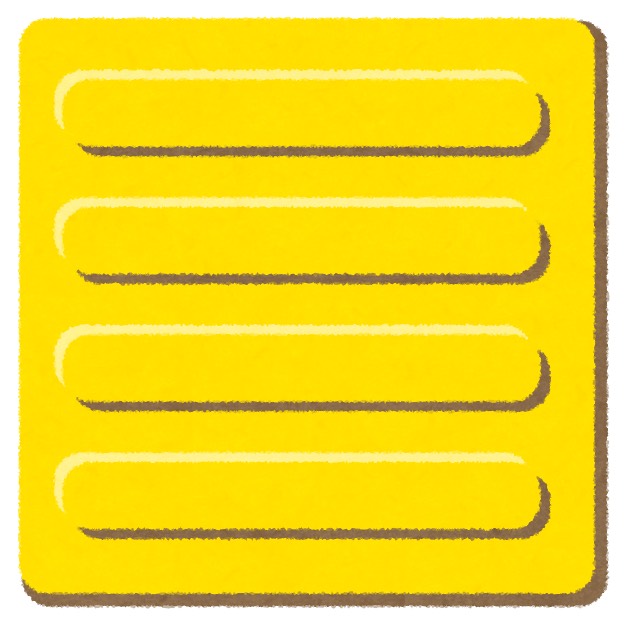
音声で文書を読み上げる音声読書器
次は音声で文書を読み上げる方法について触れていきます。その中でも以下のカテゴリに分けることができます。
- スキャナー型の音声読書器
- カメラ撮影型の音声読書器
- メガネ装着型の音声読書器
順番に説明していきます。
スキャナー型の音声読書器
まず。拡大もできますが、何よりスキャンしたものを音声で読み上げてくれるというのが最大の機能である「スキャナー型の音声・拡大読書器」を説明します。今回、中村副代表が用意してくれたのが『アメディア』という会社が販売している「よむべえスマイル」というものです。
操作はテンキーのようなボタン操作で行います。誤操作を防ぐためにボタンを1度押しただけではそのボタンの説明が流れるだけなので、さらにもう1回押して初めて操作が実行される仕組みとなっています。このアイデアは良いなと思いました。
また、画面につなげば拡大読書器としても使えますし、音楽・デイジー・DVDなども再生できます。
また、通帳読み上げ機能も大きな特徴です。
また、大きさも据え置き型のものとは違い、重量は約6.6キロ、サイズは265×406×118mmで持ち運ぼうと思えばできないことはないといった感じです。
その他、クラウドサービスでの拡張機能など実に多機能だと感じました。
また、有料ではあるもののレンタルサービスもあるそうですが、そこで書かれているレンタル料金とは別に送料がかかるそうです。
拡大読書器は重量があるので、かなり金額がかかったと参加者の井上さんが教えてくださいました。貴重な情報ですね。
詳しい製品情報は以下のリンクからご覧ください。
カメラ型の音声読書器
次はカメラで撮影したものを音声で読み上げさせるというものです。いくつかありますので順番に説明します。
持ち運びもなんとかできそう?スリムタイプな「快速よむべえ」
まず最初は、西さんが持ってきてくださいました「快速よむべえ」という品物です。
「快速よむべえ」はカメラで印刷物を読み取り、文字と音声で読み上げ、画面で大きく表示する音声と拡大表示両用の読書器です。
本体はスリムに収納されている形となっており、使う時には鳥が羽を広げるようにカメラ部分の面を広げます。その広げた面の下向きにカメラがついているので、その下に読ませたい書類をセットし、撮影ボタンを押すだけで読み上げます。
「よむべえスマイル」とは違って、こちらはわりとスリムなので、女性の西さんでも持ち運んでこれるぐらいなので、そういう意味では家だけではなく職場に持ち込んだりするのもできそうです。
私、個人的な意見としては、いろいろな音声読書器を比べているYouTubeなどで聞いてみましたが、「よむべえ」シリーズが認識率も高くて音声もクリアだと感じました。
また、表なども通常の文字列とは違って、例えば1列目にある文字と2列目にある文字を読む時にわずかな間が生まれます。これで、現在読んでいるのは表の中身なんだなとは認識することができます。
しかし、実際には今読んでいる所が何列目なのか、何行目なのかということは判別しようがないので、結局、表の全体像を把握するのは無理だと思います。
ただ、この「よむべえ」シリーズに限って言えば、やはり「通帳読み込み機能」が便利ですね。
あと、欲を言えば、充電形式にしてコンセントがない所でも、さらにはもう少し軽量化して持ち運びが簡単にできるようになればなと思いました。
商品についての詳しい情報は以下のリンクからどうぞ。
文庫本を読ませるのに最適?大きなアームでA3もOK。『エンジェルビジョン』
参加者の井上さんから質問がありました。それは、「よむべえ」をアメディアからレンタルした時に文庫本を連続読み取りさせたら、あまりきれいに読まなかったそうです。
それが自分の読ませ方が悪かったのか、連続読み取りのポテンシャルがそもそもその程度だったのかといった質問でした。
これに対しては中村副代表から「エンジェルビジョン」という音声読書器の紹介がありました。これは本体からアーム状でカメラが伸びており、その下に読ませたい本や書類を置くだけで読み取りを開始するというもので、それだけ聞くと「よむべえ」と変わらないのではと思いますが、
実際にこの「エンジェルビジョン」がほかのものと違うところは、その本のページをめくっただけで新たに読み取りを開始するというものでした。
つまり、リアルタイムで、映ったものを瞬間瞬間で読み取りを行うというものです。「Seeing AI」の「短いテキスト」での読み取りと同じような感覚かなと思いました。
また、指さしたところをピンポイントで読み取りを行うということも話題となっていることや、解像度、つまり読み取りの認識率も現行の音声読書器の中ではかなり高いというお話しでした。
しかし、この「エンジェルビジョン」にも問題があります。それは読み取ったデータは外部に持ち出せないということです。
USB端子もないため、パソコンでの情報の確認もできません。この「エンジェルビジョン」本体にはもちろん保存などはできるのですが、あくまでも、この本体の中でのみ文字の確認をすることができるということになります。
ちょっと、これは少し残念な気がしますね。Bluetoothに対応しているそうなので、どうせならそのデータの外部への移行も取り入れてほしかったなと感じました。
詳しい商品の情報は以下のリンクからどうぞ。
結局、どれも一長一短といった感じがしました。今後の開発に期待ですね。
メガネ装着型の音声読書器
そしていよいよ、メガネ型の音声読書器です。これは100円ライターぐらいの大きさの機械をメガネの弦の部分に取り付けて、装着している人間の視線に合わせて、つまり「目で見たものを音声で読み上げる」という品物です。
そして、このメガネ型ですが、いくつかラインナップがあります。そしてそれぞれで性能が違い、性能によって値段も当然違ってきます。
では順番に説明していきましょう!
フルスペック!「オーカムマイアイ2 (OrCam My Eye2)」
まずはフルスペックのオーカムマイアイ2 OrCam My Eye2です。先に言っておきますと、値段は59万8000円です。
では、どんなことができるかというと、
- カメラがメガネの横にあるので、まるで自分の目で見ているように映したものを音声で読み上げる
- 文字認識のほかに、色・紙幣・バーコード・顔・物体も認識するうえに指さしたものを読むジェスチャー読み取り機能がある
- 顔認識は、事前に人の顔と情報を登録しておけば、カメラにその人の顔が映ったら登録した内容を読み上げてくれる
また、スマホで同じことをしようとしても、文字ならともかく、人の顔にカメラを向けなくてはいけない、おまけにこちらは見えないからあたりかまわずカメラを持って360度ぐるぐる回して探さないといけないことを考えたら、カメラを向けていることすらプライバシーの侵害だと言われかねません。
その点などを考えると、メガネに取り付けると言うのは自然に近いのかもしれません。 また、40分の充電で1.5時間使えるそうですが、Bluetooth接続が必須なので、電源をつけっぱなしというわけにはいかなそうですね。
ただ、個人的な意見を言わせてもらえば、60万円もするものをつけて外出するのは怖いですね。
一人で歩いている時などは人や物にぶつかることも多いです。そうやってぶつかりそうだということも読み上げてくれたらいいのですが、おそらく、そんなリアルタイムでの動いているものや人を読み上げてくれないと思いますし、
仮に読み上げてくれるにしても、充電がそれほど持続しないことを考えると、やっぱり、これに60万円はなかなか手が出ないなと思いました。
詳しい商品の情報は以下のリンクからどうぞ。
簡易版・オーカムマイリーダー2
さっきのフルスペックのものから機能を減少させたものが、この「オーカムマイリーダー2」です。では何ができるかというと、文字認識と指さし認識のみです。
かなり的を絞ってきたので、だいぶ安くなったかなと期待していたら、32万8000円でございました。
まあ……これに32万円出すなら私はiPhoneの最新のものを2台買います。私ならですね。
詳しい商品の情報は以下のリンクからどうぞ。
エンジェルビジョングラスリーダー
そして最後は「エンジェルビジョングラスリーダー」です。これはもう活字認識だけです。
ただ、これは完全に撮影シャッターを押すという動きがあるので、映しているピントがずれていたらそれは修正・ガイドが入るそうですが、もはや、ここまでくると、スマホでいいんじゃない?としか思えません。ああ、あくまで私の個人的な意見です。
だって、目の前に書類を持ってきて、ガイドで「もうちょっと遠くに離して」とか「もっと右」とか言われてその通りに動かす手間がかかるのなら、それはもうスマホで同じことができるので、メガネにこだわらなくてもいいような気がするからです。
そして価格は19万8000円と、お決まりの枠いっぱいの金額です。
詳しい商品の情報は以下のリンクからどうぞ。
まあ、元も子もないことを言わせてもらえば、このメガネ型の商品は全盲にはほぼ必要ないのではないかと考えています。
なぜなら、フルスペックと簡易版にある指さし認識は、そもそも指させないからですね。
そして、目を向けて探すわけでもない全盲はこのメガネ型である意味がほぼないと思うのです。
ただ、それでも、この発明は斬新であり、弱視の方にはとても有意義な品物ではないかなと思います。
なんとか頑張ってもうちょっと安くなって、自腹でも購入できるぐらいの金額になってくれたらいいんですけどね。期待しておきましょう。
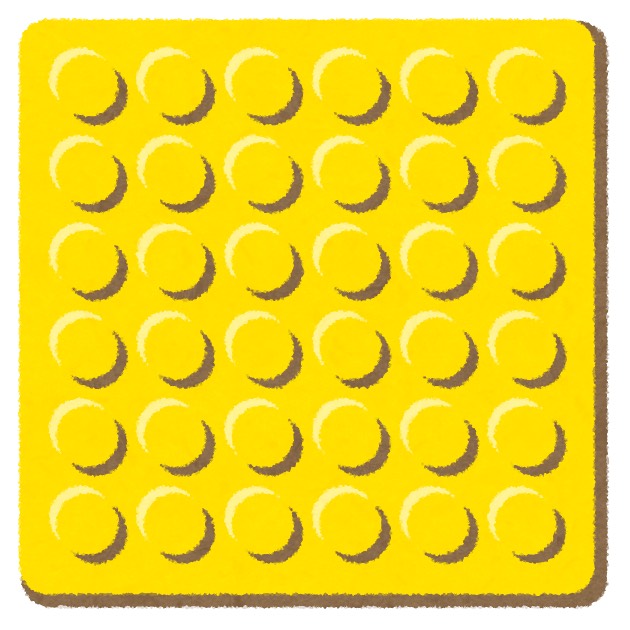
スマホアプリを用いて読み上げさせる方法
そして最後はスマホアプリを用いて音声で読み上げさせる方法です。
これも結局はカメラで映したものをリアルタイムで読み上げさせるか、写真を撮影してそれを解析して読み上げさせるのかといったものになります。
そして今回の月例会にあたり、出村がいろいろとアプリを調べて体験してみました。ラインナップとしては、以下のものになります。
なので、はっきり言って全部、皆さんで試してもらえばいいのではないかなと思います。
ただ、紙に書いてある文字を読むのなら、ほぼ、どれでもいいのですが、日常生活において、私たちが書いてある文字を読むのは決して紙媒体だけではありません。
では何かと言うと、ペットボトルのラベルであったり、冷凍食品の、あのツルツルとした袋に書かれている文字、そして体温計や体重計、血圧計などの「液晶画面」です。
これらに関しては今紹介したアプリ全てがそれを読むわけではありませんでした。
ただ、これらすべてを判別することができるアプリがただ一つだけありました。それが「Be My Eyes」だったのです!
Be My Eyesの新機能「Be My AI」とは?
もしこれで本当に「Be My Eyes」が体重計・体温計・血圧計の液晶の数字を読んでくれるのなら、
もうあのクソ高い福祉用具の音声体重計・音声体温計・音声血圧計を頼む必要などないのです!
市販のものでいいのです!それなら1万円ぐらいで全てそろえることができるのです!これが革命でなくて何だと言うのでしょうか?
でも、「Be My Eyes」って、さっき、「晴眼者に読んでもらう方法」の中で出てきたけど、結局、人に見てもらうの?それはちょっと違うんじゃないの?って突っ込んだ皆さんは素晴らしい!鋭いですね!
しかしご安心ください!見てもらうのは見てもらうのですが、それは人ではありません。
では何に見てもらうのか?それは「AI」なのです。
実はこの「Be My Eyes」というアプリは先ほどの項目で説明しましたように、もともとはボランティアの人に直接、目で見て確認してもらうアプリでした。
しかしながら、利用者の中には利用時間が夜中であったり、ちょっと人には知られるのが恥ずかしいなど、躊躇することが多かったのです。
また、なかなか、ボランティアさんとはいえ、人と通話するわけですから、やはり緊張する人も少なくありません。
そこで開発されたのが「Be My AI」なのです。これは文字通り、AIが情報を教えてくれるものです。
実際の流れとしては、
しばらくすると、撮影した情報をAIが答えてくれます。認識度はかなり高いです。
文書だけではない?驚きの説明力!
そんな「Be My Eyes」ですが、驚いていただくのはここからです。
実は、この「Be My Eyes」では文書以外に「撮影して映ったもの全てを説明する」のです!!
しかも、その説明の細かさが本当にすごいのです!
今回、どのぐらいすごいのかを皆さんに知っていただくために、この原稿を書いている日の私のパソコンデスクの上を「Be My Eyes」で撮影して、その結果を以下に記載したいと思います。
「写真には、黒いキーボードが白い羊毛のマットの上に置かれています。
キーボードは少しホコリが積もっており、特にスペースキーの周りにホコリが目立ちます。
キーボードの右側には、アサヒの「カルピスmini」の缶が見えます。
キーボードの下には、緑色のペンと電話番号が書かれた紙が一部見えています。紙には「03-●●●●-3182」という番号と、何かの予約に関する情報が書かれているようです。」
どうですか?すごいでしょ?とりあえず散らかり放題で私自身はとても恥ずかしいのですがね。電話番号も伏せていますが、実際にはちゃんと間違いなく10桁全て教えてくれました。
また、今撮影したものだけではなく、過去に撮影して保存している写真や文書、ラインで友達から送られてきた写真なども「共有」から「Be My Eyesで解析する」を選べば、同じように解析してくれます。
そのため、全盲の私は旅行に行っても写真を撮るなどということを今まではほぼ興味がわかずにしておりませんでしたが、
この「Be My Eyes」を知ってからは、とりあえず撮影さえしておけば、あとで「Be My Eyes」に解析してもらうことで、
どんな風景だったのか?どんな内容のものを撮影したのか?ということが分かるので、今までの数万倍、外出や旅行に行くのが楽しくなりました。本当に画期的なアプリだと思います。
そしていよいよ、本題の体温計と血圧計です!この月例会に私は体温計と血圧計を持参していました。
というのも、実はこの月例会までにこのことも調べておこうとは思ったのですが、どうせなら、みんなの前で一緒にチャレンジしてみるのが楽しいかなと思って、あえて、できるかどうかの実験を行わずにきたのです。
これで読み上げてくれなかったら、ここまで説明したことは全て水泡に帰します。ドキドキものです。なぜなら、この日はこのアプリ以外、出村は何もしていなかったからです。
そして、その結果は???
やりました!!数字をしっかりと読み上げてくれました!しかも、ご丁寧に、
体温計であることと液晶があり、数字は36.5度を表していることと、体温計のメーカーまでしっかりと伝えてくれました。
また、体温計は数字が1行だけでしたが、血圧計は脈拍も含めると3行ありましたが、こちらもきちんと読み上げました。
これによって、もう私は体重計・体温計・血圧計を日常生活用具給付でお願いをすることはありません。
そのように宣言するとみんなも大興奮!!拍手喝さいの中、この日の月例会を終了したのでした。
また、補足としては、もしAIに答えてもらった内容を聞いて、もっと深く掘り下げて聞きたい時はチャットでAIとやり取りをして聞くことができます。
そして、もしそれでも分からない時はボランティアさんに聞けばいいのです。万全ですね!
アプリについては、以下のリンクからどうぞ!
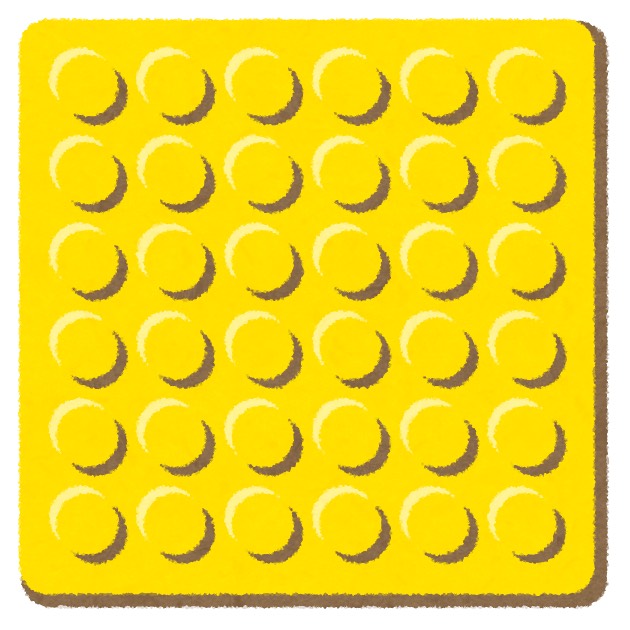
「チームハーネス作業所」から歩いて7分!『ジョリーパスタ』でランチ座談会!
結局、皆さんに実際にアプリを触ってもらおうと考えていたものの、本当にバタバタしてしまって、それはかないませんでした。本当に反省です。
というか、時間が全く足りなかったですね。内容を詰め込みすぎた感がありましたので、ここらへんのバランスも今後は考えないと本当に申し訳ないです。
そんな状況でしたが気を取り直して、近くのジョリーパスタまでみんなで歩いて行きました。
しかし「徒歩7分」と事前に書いていたものの、実際に歩いてみると全然!!全然7分どころの騒ぎではなかったのです。
実際には15分ぐらい歩いたような気がします。おかしいな…情報を聞いて「ああ、あそこか?」と思っていた所よりもはるか遠くにありました。
やはり、実際に自分の足で下見は必要不可欠だなと本当に強く思いました。
文句を言わずについてきてくださった参加者の皆さま、本当にごめんなさいでした。いや、本当に反省だらけの月例会でした。
そんな落胆を私はレモンサワーとピザとドリアとオニオングラタンスープとデザート2つで吹き飛ばしました。
十数年ぶりのジョリーパスタ、とてもおいしかったです!!
ただ、大人数だったため、みんなで座談会という雰囲気ではなく、席が近い人としかしゃべれなかったのが心残りでした。
本当は「今回の月例会はどうでしたか? 」ということや、
「次医はどんなことをしたいですか? 」などという意見なんかも聞きたいんですけどね。
なかなか、それがかないません。これも今後、どうにかしたいなとレモンサワーを飲み干しながら考えていました。
以上で、今月の報告を終わりにしたいと思います。いや、果てしなく長くなってしまい、すみません!!
本当にお時間のある時に、無理せず、ゆっくり読んでくださいね。それでは、また!!